Android TV için En İyi 6 Dosya Yöneticisi

Her Android TV kullanıcısının çeşitli sebeplerden dolayı bir dosya yöneticisi yüklemesi gerekir.
Akıllı telefonlar gibi Android TV'ler de bir süre sonra yavaşlamaya başlayabiliyor. Bunun birçok nedeni olabilir; örneğin güncel olmayan bir yazılım çalıştırılması veya önbelleğe alınmış verilerin eksik olması. Eğer Android televizyonunuzun yavaş çalıştığını düşünüyorsanız, onu hızlandırmak için şu 7 yolu deneyebilirsiniz.
İçindekiler
Önbellek, cihazın güç açıldıktan sonra daha hızlı başlatılmasını sağlamak için depoladığı geçici uygulama verileridir. Önbelleğe alma, uygulamaların aynı bilgileri İnternet'ten alma ihtiyacını azalttığı ve bunun sonucunda daha iyi uygulama performansı sağladığı için iyidir. Önceden önbelleğe alınmış animasyonlar ayrıca cihazda gezinmeyi daha akıcı ve daha duyarlı hale getirmeye yardımcı olabilir. Ancak aşırı veya güncel olmayan önbellek tam tersi etkiye de neden olabilir: Cihazınızı yavaşlatabilir.
Önbelleği temizlemek, Android TV'nizin aşırı veya güncel olmayan verilerle tıkanmamasını sağlar. Bunu Ayarlar > Sistem > Depolama > Dahili paylaşımlı depolama alanını açıp Önbelleğe alınmış veriler'i seçip Tamam'a tıklayarak temizleyebilirsiniz.
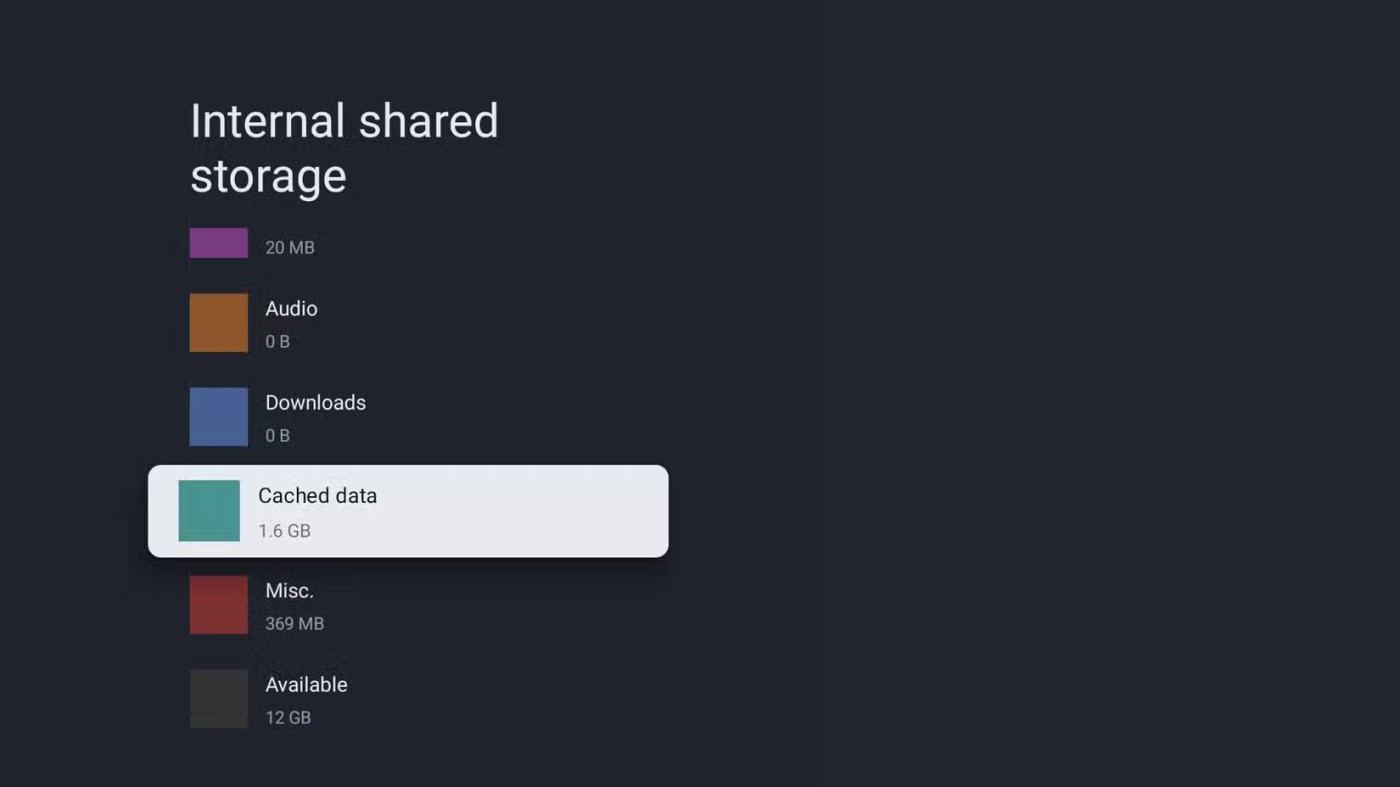
Önbelleği temizledikten sonra gereksiz dosyaları silmelisiniz. Telefonlarda olduğu gibi Android TV'lerde de yeterli boş alan yoksa yavaşlamalar yaşanabiliyor. Bu nedenle yüklediğiniz uygulamalardan eski medya dosyalarını veya eski APK'ları silin. İşinizi halletmek için Android TV için en iyi dosya yöneticisini kullanabilirsiniz.
Android TV'nizi yavaşlatabilecek bir diğer yaygın sorun ise çok fazla uygulama yüklü olmasıdır. Birden fazla uygulama yüklemek, özellikle arka planda sürekli çalışan uygulamalar televizyonunuzun donanımına yük bindirebilir. Bir uygulamaya ihtiyacınız yoksa, özellikle performans sorunları yaşıyorsanız, onu televizyonunuzda yüklü tutmanıza gerek yok.
Android TV'den uygulama kaldırmak için Ayarlar > Sistem > Depolama > Dahili paylaşımlı depolama > Uygulamalar > Tüm uygulamaları gör öğesine gidin .
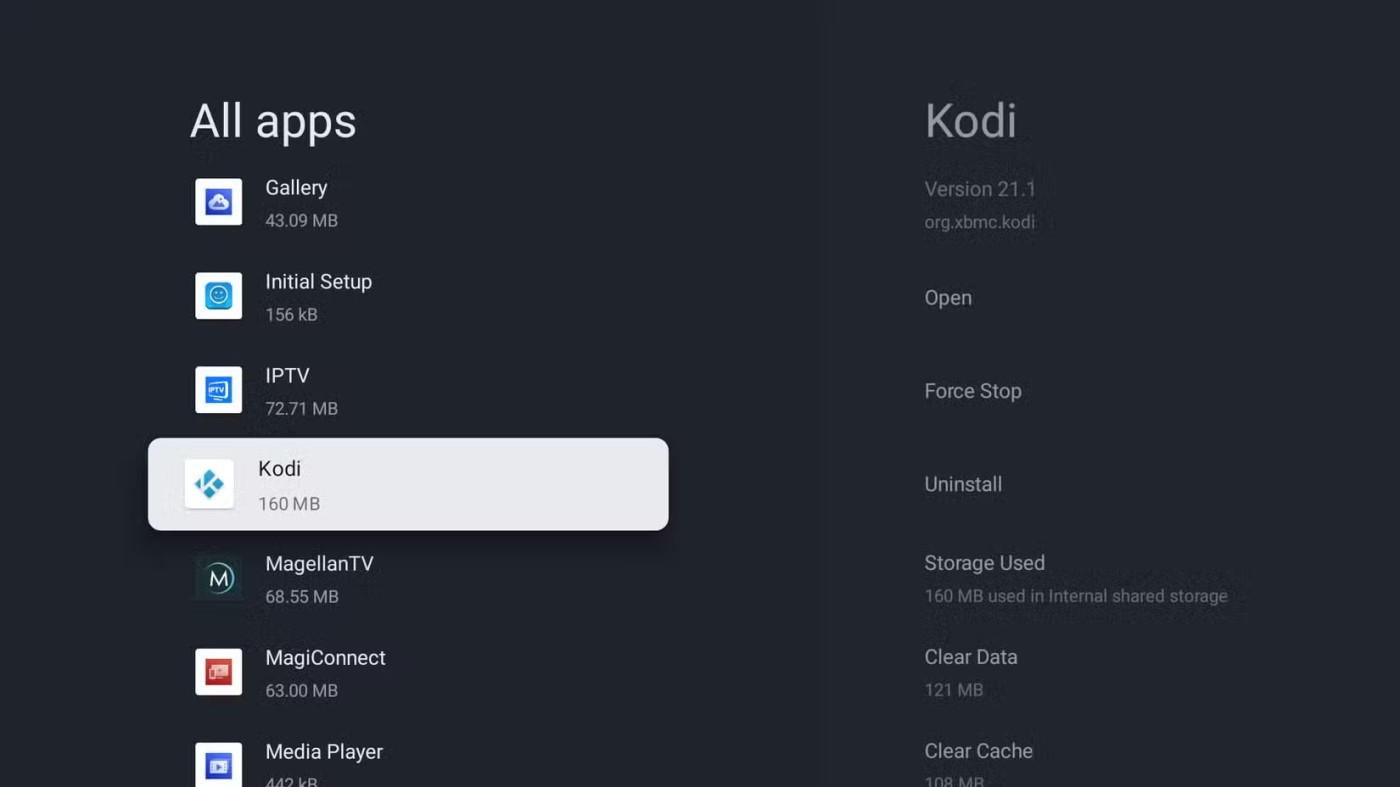
Daha sonra kaldırmak istediğiniz uygulamayı seçip Kaldır seçeneğini belirleyin ve onay ekranında Tamam'ı seçerek onaylayın . Sistem uygulamaları için bir kaldırma seçeneği göremezsiniz. Bu tür uygulamalar için varsa Devre Dışı Bırak seçeneğini seçebilirsiniz .
Otomatik güncellemeler, cihazınızda yeni güncellemeleri kontrol etmenizi ve bunları otomatik olarak yüklemenizi sağlayan kullanışlı bir özelliktir. Bu özellik pek çok avantajına rağmen arka planda kaynak kullanımı ve dahili belleğinizin işgali nedeniyle performansı olumsuz etkileyebilir.
Android TV'nin sistem güncellemelerini otomatik olarak kontrol etmesini ve yüklemesini önlemek için Ayarlar > Sistem > Hakkında > Yazılım Güncelleme bölümüne gidin ve Otomatik Güncelleme seçeneğini kapatın .
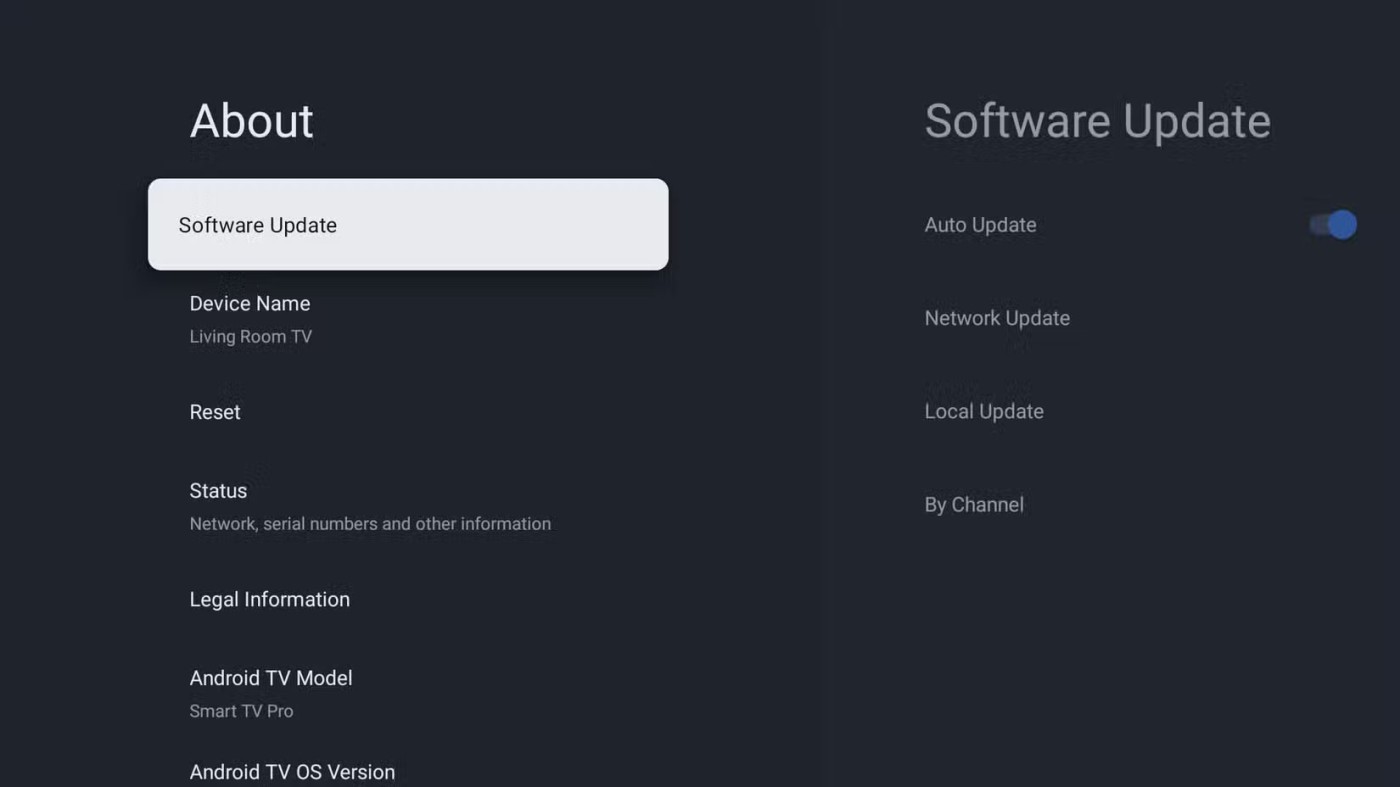
Android TV'nizde uygulama güncellemelerini Google Play üzerinden kapatabilirsiniz .
Uygulama geliştiricileri, mevcut yazılım hatalarını düzeltmek veya yeni özellikler eklemek için sıklıkla uygulamaları günceller. Televizyonunuz yalnızca belirli bir uygulamaya erişirken yavaşlıyorsa, söz konusu uygulamanın güncellemesi olup olmadığını kontrol etmeli ve hemen yüklemelisiniz. Yüklü uygulamalarınızın daima en son sürümlerine sahip olduğunuzdan emin olun.
Android TV'deki animasyonlar, kullanıcı arayüzünde gezinmeyi kolaylaştıran güzel ve estetik bir özelliktir. Ancak animasyonlar cihaz performansını yavaşlatabilir. Animasyonlarda, TV'niz eylemi gerçekleştirmeden önce bunları işlemek zorunda kalır; bu da CPU ve GPU kullanımının artmasına neden olur ve bu da özellikle düşük özelliklere sahip veya eski TV'lerde performansı etkileyebilir.
Animasyonları devre dışı bırakmak için öncelikle Geliştirici seçeneklerini etkinleştirmeniz gerekir; çünkü bu özellik varsayılan olarak standart ayarlarda gizlidir. Geliştirici seçeneklerini etkinleştirmek için Ayarlar'ı açın, Sistem > Hakkında'ya gidin ve Android TV İşletim Sistemi Sürümü'ne 7 kez tıklayın.
İşlemi tamamladıktan sonra önceki ekrana geri dönün, listeyi aşağı kaydırın ve menüden Geliştirici seçeneklerini seçin.
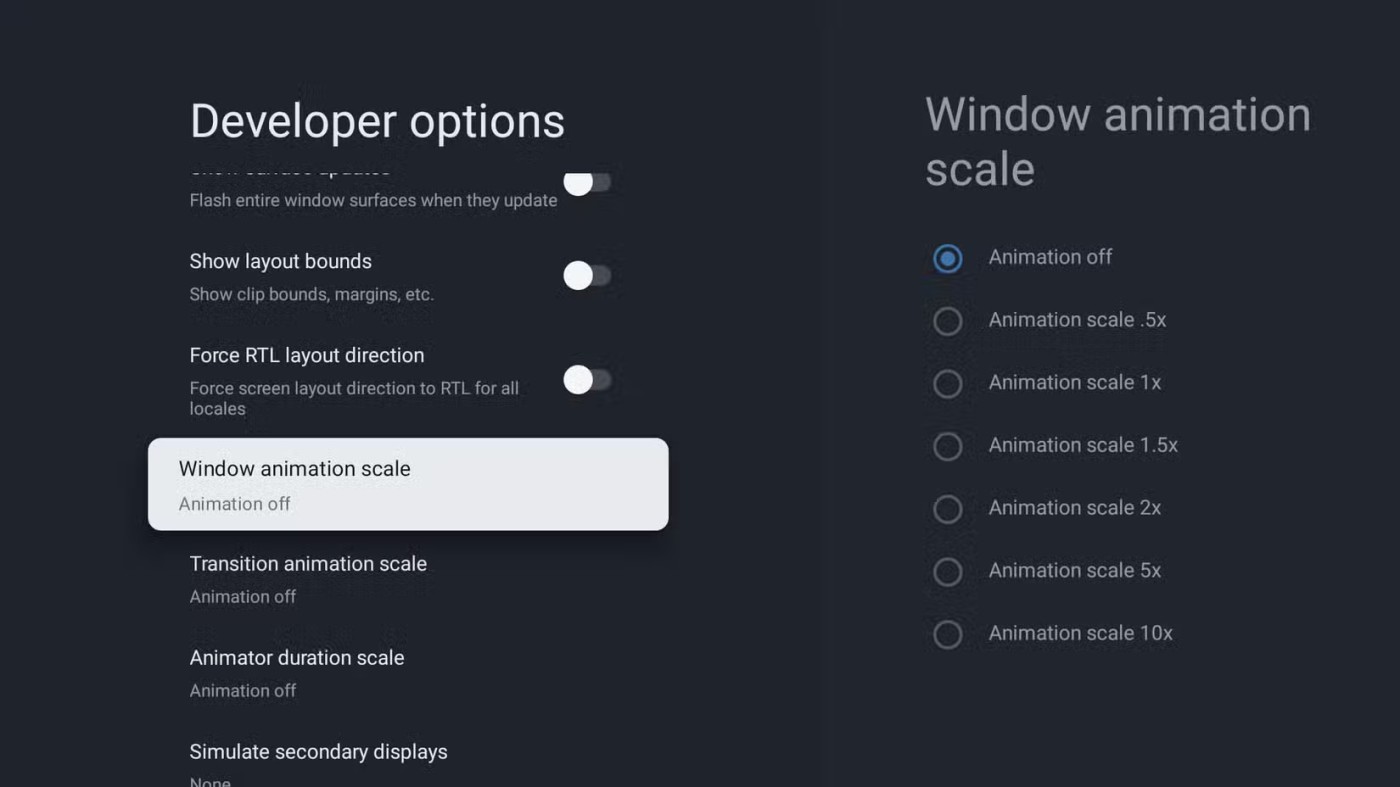
Bir sonraki ekranda geçiş animasyonu, pencere animasyonu ve geçiş animasyonu ölçeklerini 0,5x gibi daha düşük sayılara ayarlayın veya daha iyisi, üçü için de Animasyon kapalı seçeneğini seçerek animasyonları tamamen kapatın.
Yeniden başlatmak basit görünebilir, ancak Android TV performansını artırmanın en kolay ve en etkili yollarından biridir. Yeniden başlatma, akıllı telefon sorunlarının çoğunu çözebilir. Televizyonunuzu bir süre gözetimsiz bırakırsanız arka plandaki uygulamalar, yazılım hataları ve hatta yüksek bellek kullanımı nedeniyle yavaşlamalar yaşayabilirsiniz.
Yeniden başlatma, belleği temizleyerek, arka plandaki uygulama sayısını azaltarak ve geçici yazılım hatalarını gidererek bu sorunları çözebilir. Android TV'yi yeniden başlatmak için Ayarlar > Sistem > Yeniden Başlat'a gidin ve onaylamak için Tekrar Yeniden Başlat'ı seçin.
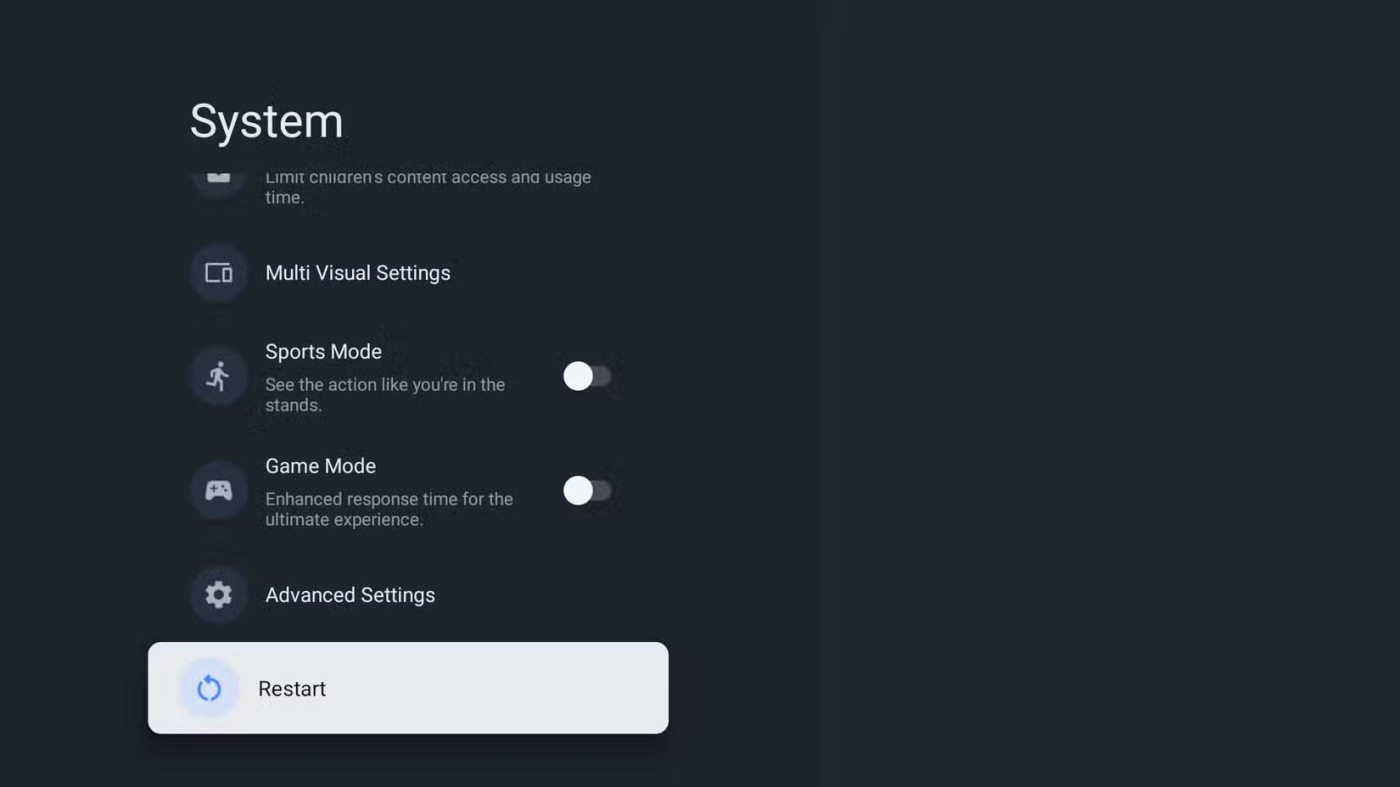
Yukarıdaki yöntemlerin hiçbiri işe yaramazsa, televizyonunuzun hızını artırmak için son çare olarak fabrika ayarlarına sıfırlama işlemini gerçekleştirin. Bu işlem, mevcut tüm ayarları, bağlı hesapları ve verileri (yüklü uygulamalar veya uygulama güncellemeleri dahil) silerek TV'yi fabrika ayarlarına geri yükler.
Uyarı : Fabrika ayarlarına sıfırlama tüm verileri silecektir. Eğer televizyonunuzun dahili hafızasında önemli verileriniz varsa, öncelikle bu verileri harici bir depolama aygıtına aktararak yedeklemeyi unutmayın.
Ayarlar > Sistem > Hakkında > Sıfırla > Fabrika Ayarlarına Sıfırla'ya gidin ve Fabrika Ayarlarına Sıfırla'ya tıklayarak onaylayın .
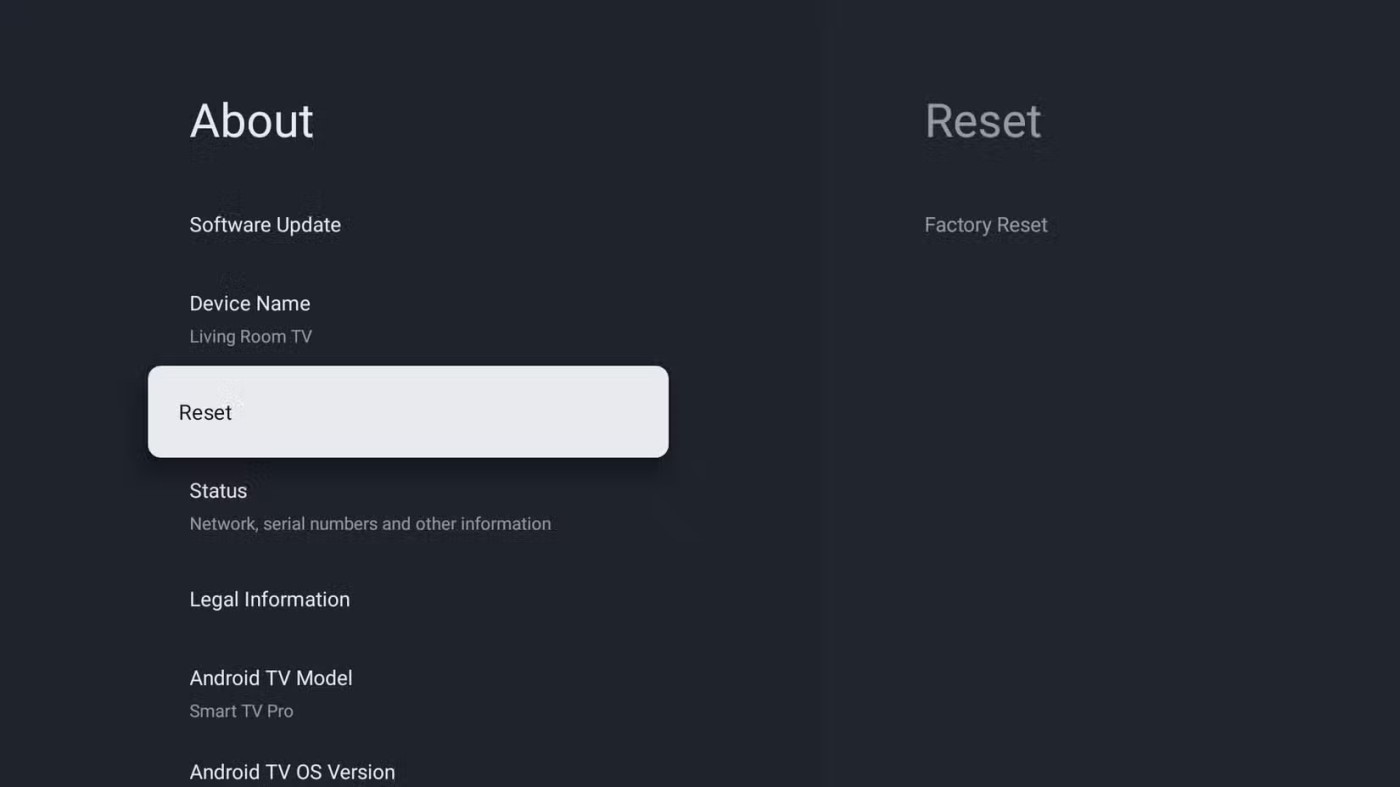
Android TV'nizin yavaşlamasının ve izleme deneyiminizi olumsuz etkilemesinin çeşitli nedenleri olabilir. Bahsedilen düzeltmeleri deneyerek cihazınızın tekrar yeni gibi çalışmasını sağlayabilirsiniz.
Her Android TV kullanıcısının çeşitli sebeplerden dolayı bir dosya yöneticisi yüklemesi gerekir.
Apple tvOS ve Samsung'un Tizen OS'u gibi seçebileceğiniz çeşitli Akıllı TV platformları bulunmaktadır. Ama hepsinden daha iyi bir Akıllı TV platformu var: Google'ın Android TV'si.
Android işletim sisteminin Google tarafından geliştirildiği düşünüldüğünde, insanların Google TV ile Android TV'yi sıklıkla karıştırması anlaşılabilir bir durumdur.
Android TV ile web'de gezinmek de mümkün. Android TV işletim sisteminde maalesef önceden yüklenmiş bir tarayıcı bulunmuyor.
Apple'ın tvOS'u kadar sıkı bir kontrole sahip olmasa da veya Roku platformu kadar kullanımı basit olmasa da Android TV, sınırsız özelleştirme olanaklarıyla bunu telafi ediyor.
Aşağıdaki yazıda Quantrimang, Android TV'ye uygulamaları nasıl yan yükleyeceğinizi anlatacak.
Pahalı Samsung Galaxy'nizin piyasadaki diğer telefonlara tıpatıp benzemesi gerekmiyor. Birkaç ince ayar ile onu daha kişisel, şık ve benzersiz hale getirebilirsiniz.
iOS'tan sıkıldıklarında sonunda Samsung telefonlara geçtiler ve bu kararlarından hiç pişman değiller.
Tarayıcınızdaki Apple hesabı web arayüzü, kişisel bilgilerinizi görüntülemenize, ayarlarınızı değiştirmenize, aboneliklerinizi yönetmenize ve daha pek çok şeye olanak tanır. Ancak bazen çeşitli nedenlerle oturum açamayabilirsiniz.
iPhone'da DNS'yi değiştirmek veya Android'de DNS'yi değiştirmek, istikrarlı bir bağlantı sağlamanıza, ağ bağlantı hızınızı artırmanıza ve engellenen web sitelerine erişmenize yardımcı olacaktır.
Find My özelliği yanlış veya güvenilmez hale geldiğinde, en çok ihtiyaç duyulduğunda daha doğru çalışmasını sağlamak için birkaç değişiklik yapın.
Birçok kişi, telefonlarındaki en zayıf kameranın yaratıcı fotoğrafçılık için gizli bir silaha dönüşeceğini hiç beklemiyordu.
Yakın Alan İletişimi, cihazların birbirlerine yakın mesafede, genellikle birkaç santimetre mesafede veri alışverişinde bulunmalarını sağlayan kablosuz bir teknolojidir.
Apple, Düşük Güç Modu ile birlikte çalışan Uyarlanabilir Güç özelliğini tanıttı. Her ikisi de iPhone'un pil ömrünü uzatıyor, ancak çok farklı şekillerde çalışıyorlar.
Otomatik tıklama uygulamalarıyla. Oyun oynarken, uygulamaları kullanırken veya cihazınızda bulunan görevleri yaparken fazla bir şey yapmanıza gerek kalmayacak.
İhtiyaçlarınıza bağlı olarak, mevcut Android cihazınızda çalışan bir dizi Pixel'e özel özellik elde etmeniz muhtemel.
Çözüm, mutlaka favori fotoğraflarınızı veya uygulamalarınızı silmenizi gerektirmiyor; One UI, alanı geri kazanmanızı kolaylaştıran birkaç seçenek içeriyor.
Çoğumuz akıllı telefonlarımızın şarj girişine sanki tek görevi pili canlı tutmakmış gibi davranırız. Ancak bu küçük giriş, sandığımızdan çok daha güçlüdür.
Hiçbir zaman işe yaramayan genel ipuçlarından sıkıldıysanız, fotoğraf çekme şeklinizi sessizce değiştiren bazı ipuçlarını burada bulabilirsiniz.
Yeni bir akıllı telefon arıyorsanız, ilk bakacağınız şey doğal olarak teknik özellikler sayfası olacaktır. Bu sayfa, performans, pil ömrü ve ekran kalitesi hakkında ipuçlarıyla doludur.
iPhone'unuza başka bir kaynaktan bir uygulama yüklediğinizde, uygulamanın güvenilir olduğunu manuel olarak onaylamanız gerekir. Ardından uygulama, kullanıma hazır hâle gelmek üzere iPhone'unuza yüklenir.


















